Se intentó acceder a un socket de una manera prohibida por sus permisos de acceso Error 10013
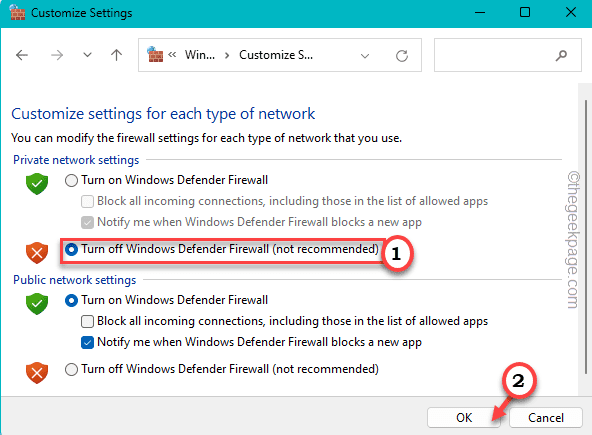
- 738
- 51
- Jaime Delgadillo
Al renovar la configuración de IP en su sistema, es posible que haya notado este mensaje de error en su pantalla, "Error de enchufe sin procesar. Error 10013 Se intentó acceder a un enchufe de una manera prohibida por sus permisos de acceso.". En un verso más simple, esto significa que un puerto particular en su sistema está bloqueado o accedido por otro servicio/proceso.
Tabla de contenido
- FIJAR 1 - Desactivar el servicio ICS
- FIJAR 2 - Desactive el antivirus que está utilizando
- FIJAR 3 - START ALTEROS DE INFORMACIÓN DE INTERNET
- FIJO 4 - Desinstalar software antivirus
- SEX 5 - Actualice su sistema de Windows
FIJAR 1 - Desactivar el servicio ICS
La función de intercambio de conexión a Internet permite que todos los protocolos usen y posean los puertos de su sistema. De esta manera, a veces algunos enchufes pueden bloquearse y arrojar el mensaje de error de enchufe sin procesar.
Paso 1 - Solo escribe "servicios"Después de abrir el cuadro de búsqueda.
Paso 2 - Ahora, puedes hacer clic "Servicios"En el resultado de la búsqueda para acceder a él.
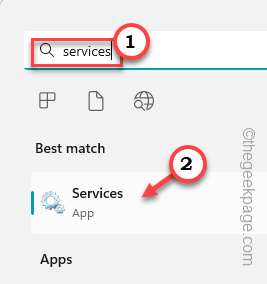
Paso 3 - Si cae por la lista de servicios, busque el "Compartir la conexión a Internet (ICS)" servicio. Después de encontrar eso, doble toque para abrir.
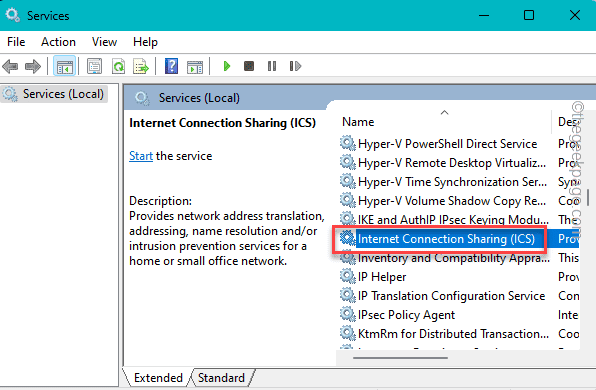
Etapa 4 - Preguntarse cómo deshabilitar el servicio. Simplemente establezca el 'tipo de inicio:' a "Desactivado"Modo desde el menú desplegable.
Paso 5 - Puede guardar fácilmente esta configuración, con un toque en el "Aplicar" y "DE ACUERDOBotones.
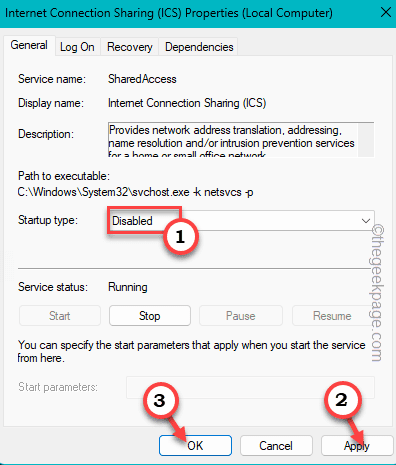
Servicios de cierre. Pronto, salga de todas las ventanas uno por uno. Entonces, Reanudar tu computadora.
No obtendrás el "Error de enchufe sin procesar"Mensaje de nuevo.
FIJAR 2 - Desactive el antivirus que está utilizando
Los componentes antivirus en realidad pueden bloquear su acceso a algunos enchufes específicos en su computadora. Entonces, deshabilite el antivirus y pruebelo usted mismo.
NOTA - Hemos dado instrucciones detalladas sobre cómo deshabilitar la seguridad de Windows. Si está utilizando cualquier otro software antivirus dedicado, los pasos pueden diferir.
Paso 1 - Aporte "seguridad"En el cuadro de búsqueda.
Paso 2 - Entonces, haga clic en "Seguridad de Windows"En los resultados de búsqueda.

Paso 3 - Cuando llegue allí, haga clic en "Protección contra el virus y la amenaza" Para abrirlo.
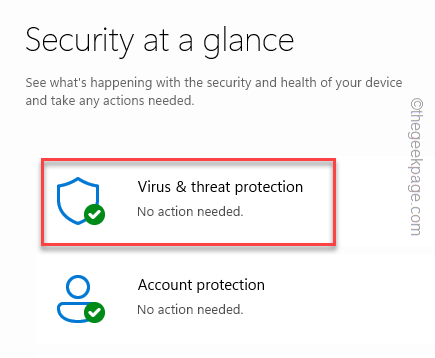
Etapa 4 - Desplácese hacia abajo y vaya a la configuración de Protección de Virus y Amenazas, haga clic en "Administrar Configuración".
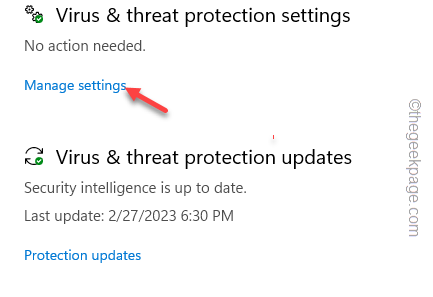
Paso 5 - Encontrarás el Protección en tiempo real ajustes. Establecerlo en "Apagado".
Tienes que afirmar el mensaje de la UAC y tocar "Sí"A eso para apagarlo.
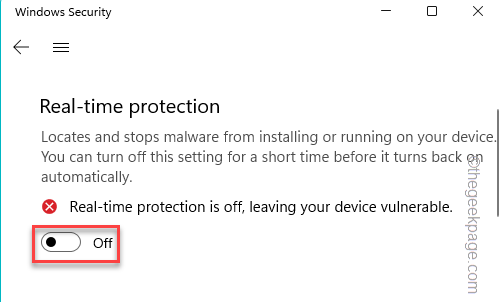
Paso 6 - Hay una configuración adicional que tienes que apagar. Eso es el "Protección entregada en la nube".
Al igual que en el otro entorno, debes dar tu guiño a la UAC nuevamente.
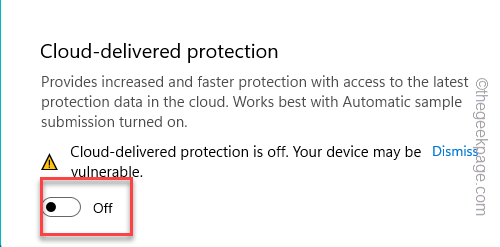
Después de apagar estas dos características del antivirus, los enchufes no serán bloqueados por el antivirus.
Si encuentra alguna otra razón detrás de este problema o cuando el socket comienza a funcionar normalmente, recuerde para convertir tanto el "Protección en tiempo real" y "Protección entregada en la nube" EN. De lo contrario, su sistema puede exponerse a amenazas extranjeras.
Pasos adicionales para deshabilitar el firewall de defensor
Si está utilizando un firewall de defensor, debe deshabilitarlo como un firewall también puede bloquear el puerto.
Paso 1 - Hay un atajo para llegar a la página de firewall de Windows. Abrir rápidamente un Correr caja.
Paso 2 - Solo pon esta línea en la caja. Después de esto, solo golpea Ingresar y deberías estar en la página de firewall de defensor.
cortafuegos.CPL
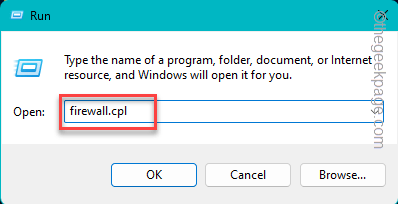
Paso 3 - Cuando llegue al panel izquierdo, haga clic ""Encienda o desactive el firewall de defensor de Windows".
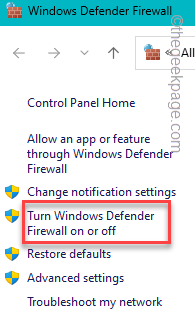
Etapa 4 - Ahora, tenga mucho cuidado con los próximos pasos. Encontrará la configuración del firewall para Privado y Público configuración de la red.
Paso 5 - Dependiendo del tipo de firewall que esté utilizando, cambie al "Apague el firewall de defensor de la ventana (no recomendado)" configuración*.
Paso 6 - Entonces, haga clic en "DE ACUERDO"Para guardar esta modificación.
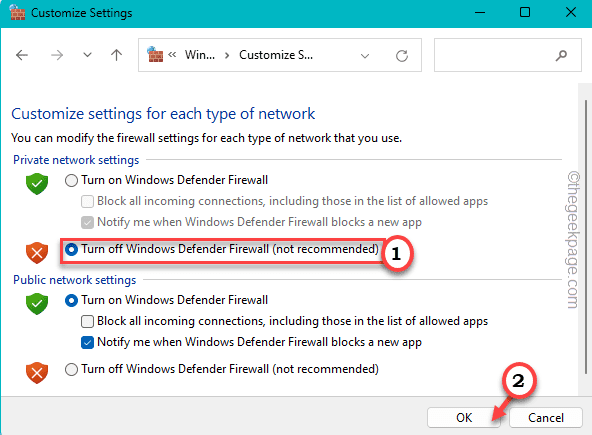
Ahora, verifique si todavía está recibiendo el error de enchufe sin procesar o no.
[*NOTA - No apague la configuración de firewall para el tipo de red pública. Esto hará que su dispositivo sea propenso a ataques maliciosos a través de la red.]
FIJAR 3 - START ALTEROS DE INFORMACIÓN DE INTERNET
Puede restablecer muy fácilmente los servicios de información de Internet.
Paso 1 - Puedes restablecer el IIS usando el terminal. Pero, debe abrir el terminal como administrador, primero. Entonces, escriba "CMD" en el cuadro.
Paso 2 - Ahora, toque a la derecha "Solicitante del sistema"Y luego haga clic en"Ejecutar como administrador", Que encontrará en el menú contextual para abrirlo con derechos administrativos.
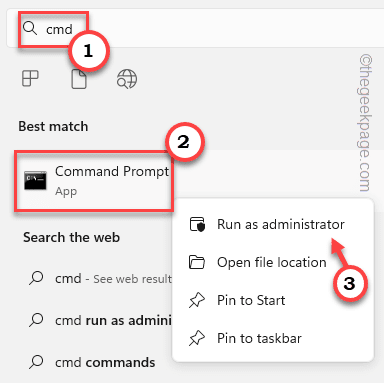
Paso 3 - Después de abrir la línea de comando, ingrese este código para reiniciar el servicio de información de Internet (o, IIS).
Iisreset
Espere a que Windows reinicie IIS. Esto debería arreglar el "Error de enchufe sin procesar" mensaje.
FIJO 4 - Desinstalar software antivirus
Los softwares antivirus dedicados de terceros pueden bloquear el puerto en cuestión. Entonces, en ese caso, el mejor consejo debe ser desinstalar el antivirus de su sistema.
Paso 1 - Puedes desinstalar el antivirus del Programas y características. Sólo tipo "appwiz.CPL"Después de abrir un cuadro de búsqueda.
Paso 2 - Luego, haga clic en el "appwiz.CPL"Para abrir eso.
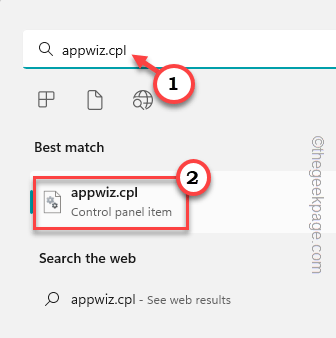
Paso 3 - Encuentra el antivirus. Luego, haga clic con el botón derecho y haga clic ""Desinstalar"Desinstalar el antivirus de su sistema.
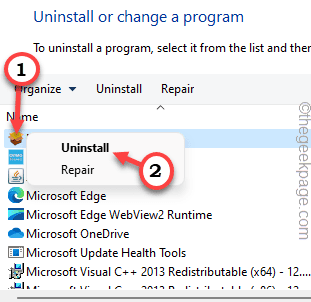 desinstalar antivirus min
desinstalar antivirus min Simplemente siga los pasos en pantalla para desinstalar completamente el antivirus de su sistema.
Una vez que se complete este proceso de desinstalación, reinicie el sistema. Este reinicio es imprescindible, ya que algunos de los componentes antivirus siguen siendo activos incluso después de haber desinstalado la cosa.
Entonces, reiniciar el sistema debería solucionar este problema.
SEX 5 - Actualice su sistema de Windows
Si todo ha fallado, debe ver si alguna actualización todavía está a raya. Entonces, instale todas esas actualizaciones pendientes.
Paso 1 - Abierto Ajustes en tu máquina. Puedes hacerlo fácilmente usando el Ganar+yo llaves juntas.
Paso 2 - Llegar a la "actualizacion de Windows"Que encontrarás en tu panel de izquierda.
Paso 3 - Entonces, puedes tocar "Verifique las actualizaciones", Para que Windows realice una verificación de cualquier componente de actualización pendiente para su sistema.
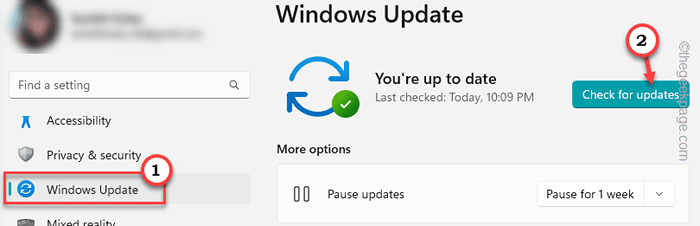
Si Windows puede encontrar tales actualizaciones, los descargará e instalará automáticamente.
Etapa 4 - Cuando se instalen las actualizaciones, toque "Reiniciar ahora"Para reiniciar el sistema y completar el proceso.
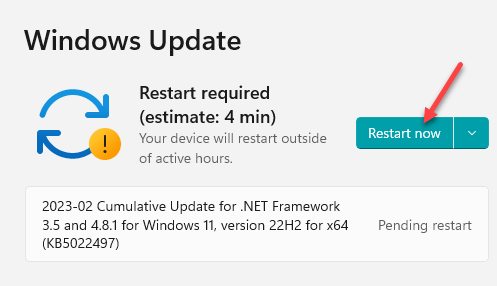
Siéntese y deje reiniciar Windows. Si un error o un fallo que causa este error de enchufe en bruto, definitivamente debería solucionarse a través de una actualización del sistema.
Tu problema debería resolverse.
- « Elija dónde obtener las aplicaciones faltan problemas en Windows 11/10
- Cómo solucionar el código de error de Spotify Auth 74 en Windows 10/11 »


